Windows XP ni moja wapo ya mifumo maarufu zaidi ya Microsoft, na ingawa inaanza kuonyesha umri wake, watu wengi bado wanaitumia peke yao. Ikiwa una kompyuta ya zamani ambayo unataka kufanya kazi tena au unataka kusanikisha XP kwenye mashine yako mpya, itachukua muda mfupi tu.
Kumbuka: Microsoft haitumii tena Windows XP, ambayo inamaanisha kuwa haitapokea marekebisho muhimu ya usalama. Inapendekezwa sana ufikiria kuboresha toleo jipya la Windows, kama Windows 7, Windows 8, au Windows 10
Hatua
Sehemu ya 1 ya 3: Sanidi

Hatua ya 1. Hakikisha kwamba kompyuta yako inaweza kuendesha Windows XP
Kompyuta yako itahitaji kukidhi au kuzidi mahitaji ya chini ya mfumo ili kuendesha Windows XP. Unaweza kupata habari ya mfumo wako kwa kukagua mwongozo wa mtengenezaji wa kompyuta, au kwa kutumia Utambuzi wa DirectX kwenye mfumo wa Windows uliopo wa kompyuta.
- Ili kuanza Utambuzi wa DirectX, fungua mazungumzo ya Run (bonyeza WinKey + R wakati huo huo), andika dxdiag, na bonyeza OK.
-
Mahitaji ya Kiwango cha chini cha 32-Bit
- 300 MHz Intel au AMD CPU
- Megabytes 128 (MB) za mfumo wa RAM
- 1.5 gigabytes (GB) ya nafasi ya kuendesha inayopatikana
- Super VGA (800x600) au adapta ya kuonyesha zaidi
- CD au DVD-ROM
- Kinanda na panya, au vifaa vingine vinavyoelekeza
- Adapter ya Muunganisho wa Mtandao inahitajika kwa Muunganisho wa Mtandao na Mtandao
- Kadi ya sauti na spika au vichwa vya sauti

Hatua ya 1. Pata Kitufe chako cha Bidhaa cha Windows XP
Imechapishwa kwenye stika kwenye kifurushi cha programu yako au iko kwenye kompyuta yenyewe. Ni kamba ya vikundi 5 vya wahusika (kila moja ndefu 5), iliyotenganishwa na dashi, na kusababisha herufi 25 kwa jumla. Unahitaji ufunguo wa bidhaa ili kukamilisha kusanikisha Windows.

Hatua ya 2. Weka kompyuta yako kuwasha kutoka CD / DVD
Kabla ya kuingiza CD, utahitaji kuweka kompyuta yako kuanza kutoka kwa CD badala ya kutoka kwa diski kuu. Hii itakuruhusu kupakia faili za usanidi wa Windows XP kabla ya buti za kompyuta yako kwenye mfumo wake wa uendeshaji uliowekwa. Unaweza kubadilisha mpangilio wa buti kutoka kwenye menyu ya BOOT kwenye BIOS yako.
- Kuingiza BIOS ya kompyuta yako, kawaida bonyeza F9 au DEL wakati kompyuta yako inapoanza au kukuarifu kuwa unaweza kuingia "kuanzisha". Bonyeza kiunga kijani "BIOS" kwa habari zaidi.
- Kwenye menyu ya BOOT, weka mpangilio ili gari yako ya CD / DVD-ROM iwekwe kama Kifaa cha 1 cha Boot.
- Ikiwa unasakinisha Windows XP kutoka kwa kiendeshi cha USB, hakikisha kwamba kiendeshi cha USB kimewekwa kama Kifaa cha kwanza cha Boot. Huenda ukahitaji kuingizwa kwa gari la USB ili ionekane kama chaguo.
Sehemu ya 2 ya 3: Usakinishaji

Hatua ya 1. Pakia kisakinishi
Mara baada ya Agizo lako la Boot kuwekwa, ingiza CD ya Windows XP kwenye gari lako na Hifadhi na Toka kutoka kwa BIOS. Kompyuta yako itawasha upya na utawasilishwa na ujumbe:
Bonyeza kitufe chochote cha boot kutoka CD
. Bonyeza kitufe chochote kwenye kibodi yako ili kuanzisha programu ya Usanidi.
Usanidi utapakia faili muhimu ili kuanza usakinishaji, ambayo inaweza kuchukua muda mfupi. Mara upakiaji ukikamilika, utapelekwa kwenye skrini ya Karibu

Hatua ya 2. Bonyeza ENTER kuanza usanidi
Mara upakiaji ukikamilika, utapelekwa kwenye skrini ya Karibu. Unapewa chaguzi kadhaa, lakini ikiwa unasakinisha au kusakinisha tena Windows XP, utahitaji kushinikiza ENTER kuanza usanidi wa usanidi.

Hatua ya 3. Soma Mkataba wa Leseni
Hati hii inakuambia nini unaweza na huwezi kufanya na Windows, na haki zako kama mtumiaji. Baada ya kusoma, bonyeza F8 kuonyesha unakubali masharti hayo.

Hatua ya 4. Chagua kizigeu unachotaka kusakinisha
Utaona orodha ya sehemu zinazopatikana kwenye diski zako ngumu zilizosanikishwa. Ikiwa unaweka Windows XP kwenye diski mpya, unapaswa kuona kiingilio kimoja tu kilichoandikwa "Nafasi isiyogawanywa." Ikiwa una toleo la awali la Windows au Linux iliyosanikishwa kwenye kompyuta yako, unaweza kuwa na sehemu nyingi.
- Kusanikisha Windows XP kutafuta data yote kwenye kizigeu unachochagua. Chagua kizigeu ambacho hakina kitu au ambacho kina data ambazo hujali kupoteza.
- Unaweza kufuta sehemu zako na kitufe cha "D". Hii itawarudisha kwenye "nafasi isiyogawanywa". Takwimu yoyote kwenye kizigeu itapotea wakati inafutwa.

Hatua ya 5. Unda kizigeu kipya
Chagua nafasi isiyogawanywa na bonyeza "C". Hii itafungua skrini mpya ambapo unaweza kuweka saizi ya kizigeu kutoka nafasi inayopatikana. Ingiza saizi katika megabytes (MB) kwa kizigeu kipya na kisha bonyeza ENTER.
- Kwa chaguo-msingi, kizigeu kitawekwa kwa kiwango cha juu cha nafasi inayopatikana. Isipokuwa una mpango wa kuunda sehemu nyingi, unaweza kuacha hii ikiwa ni chaguo-msingi.
- Windows XP inahitaji angalau gigabytes 1.5 (1536 MB) kwa faili zake za usakinishaji, lakini utataka zaidi ya hii kwa mipango, hati, vipakuzi, na faili zingine. Gigabytes 5 (5120 MB) ni kiwango nzuri cha msingi kwa Windows XP, na zaidi ikiwa una mpango wa kusanikisha programu nyingi.
- Unaweza kuunda sehemu nyingi kwenye gari moja. Hii inaweza kukuwezesha kutenganisha programu zako kutoka kwa sinema na muziki wako, au kusanikisha mfumo mwingine wa uendeshaji. Windows XP inaweza kusanikishwa tu kwenye kizigeu kimoja.

Hatua ya 6. Chagua kizigeu chako kipya
Mara tu unapounda kizigeu chako cha usakinishaji, utarejeshwa kwenye skrini ya uteuzi wa kizigeu. Chagua kizigeu chako kipya, kawaida kinachoitwa "C: Kizuizi 1 [Mbichi]" na bonyeza ENTER.

Hatua ya 7. Chagua "Umbiza kizigeu kwa kutumia Mfumo wa Faili ya NTFS" na bonyeza ENTER
NTFS ndiyo njia inayopendelewa, inayounga mkono nafasi kubwa ya diski kwa kizigeu kuliko FAT, na pamoja na huduma za usalama kwenye kiwango cha mfumo wa faili. NTFS pia inajumuisha ukandamizaji wa kiwango cha mfumo. Karibu hakuna hali tena ambapo kuchagua FAT itakuwa bora.
- Ikiwa saizi yako ya kizigeu ni kubwa kuliko GB 32, hautapewa fursa ya kuchagua FAT.
- Inashauriwa sana kuepusha Umbizo la Haraka, kwani hii inaruka mchakato muhimu ambao huangalia gari ngumu kwa makosa au sekta mbaya. Scan hii ndiyo inayotumia wakati mwingi kuchukuliwa wakati wa kufanya muundo kamili. Ikiwa kuna makosa kwenye diski katika kiwango cha mwili, ni bora kuwakamata sasa badala ya baadaye.

Hatua ya 8. Subiri umbizo kukamilisha
Mfumo sasa utaunda kizigeu. Urefu wa muda ambao mchakato huu unahitaji inategemea kasi na saizi ya gari. Kwa ujumla, kizigeu kikubwa, mchakato utachukua muda mrefu.

Hatua ya 9. Subiri faili za Usanidi kunakili
Windows sasa itaanza kunakili faili kutoka kwa diski ya usakinishaji na kukuchochea kuwasha tena kompyuta wakati mchakato umekamilika. Bonyeza ENTER unapoombwa kuwasha upya, vinginevyo itafanya hivyo kiatomati baada ya sekunde 15.

Hatua ya 10. Ruhusu kompyuta kuwaza kawaida
Utaona ujumbe unaokuuliza bonyeza kitufe cha boot kutoka CD. Puuza na uruhusu kompyuta kuendelea kuwasha kutoka kwa diski kuu. Utaona nembo ya Windows kama Mpangilio wa programu ya Usanidi.

Hatua ya 11. Subiri usakinishaji uendelee
Baada ya nembo ya Windows kuondoka, utaona orodha ya hatua zilizobaki upande wa kushoto wa skrini, na vidokezo vya kutumia windows upande wa kulia. Wakati uliobaki wa usanidi utaonyeshwa chini ya orodha ya hatua zilizobaki.
Ni kawaida kwa skrini kuangaza, kuwasha na kuzima, au kubadilisha ukubwa wakati wa mchakato huu

Hatua ya 12. Chagua mipangilio ya lugha na eneo lako
Wakati wa mchakato wa usanidi dirisha la mazungumzo litaonekana, kukuuliza uchague mipangilio yako ya Kikanda. Chagua mipangilio inayofaa asili ya eneo lako. Bonyeza kitufe kinachofuata wakati hiyo imekamilika.
Ingiza jina lako kamili ikiwa unataka. Hii itawekwa kama "mmiliki" wa Windows, na itaambatanishwa na vitu kadhaa, kama vile Uundaji wa Hati

Hatua ya 13. Ingiza Ufunguo wako wa Bidhaa
Hutaweza kukamilisha mchakato wa usakinishaji bila Ufunguo halali wa Bidhaa. Bonyeza "Next" kuendelea.
Matoleo mengine ya Windows hayatauliza Ufunguo wa Bidhaa mpaka usakinishaji ukamilike

Hatua ya 14. Weka jina la kompyuta yako
Hili litakuwa jina linalowakilisha kompyuta kwenye mtandao. Windows huweka jina chaguo-msingi, lakini unaweza kubadilisha ikiwa ungependa. Unaweza pia kuweka nenosiri kwa akaunti ya Msimamizi. Hii ni hiari, lakini inapendekezwa kwa kompyuta za umma.

Hatua ya 15. Chagua eneo lako la wakati
Hakikisha kuwa tarehe / saa ni sahihi. Bonyeza "Next" kuendelea.

Hatua ya 16. Chagua mipangilio yako ya mtandao
Karibu watumiaji wote wanaosanidi Windows XP kwenye nyumba au kompyuta binafsi wanaweza kuondoka "Mipangilio ya kawaida" iliyochaguliwa kwa Usanidi wa Mtandao. Ikiwa unaweka Windows XP katika mazingira ya ushirika au ya kitaaluma, angalia msimamizi wa mfumo, ingawa Mipangilio ya kawaida itafanya kazi.
- Katika dirisha linalofuata, karibu watumiaji wote wanaweza kuchagua "Hapana, kompyuta hii haiko kwenye mtandao, au iko kwenye mtandao bila kikoa." Ikiwa uko katika mpangilio wa ushirika, muulize msimamizi wako wa mfumo ambao unapaswa kuchagua.
- Kwa kawaida unaweza kuacha jina la kikundi cha kazi limewekwa kuwa chaguomsingi.

Hatua ya 17. Subiri usakinishaji ukamilishe
Hii itachukua dakika chache tu, na kompyuta itaanza upya ikiwa imekamilisha kusanikisha. Mara tu kompyuta itakapoanza upya, utapelekwa kwa Windows XP desktop. Kwa wakati huu, usakinishaji umekamilika, ingawa kuna mambo kadhaa ya kushoto kufanya kabla ya Windows kutumika kabisa..
Sehemu ya 3 ya 3: Kukamilisha

Hatua ya 1. Weka mapendeleo yako ya kuonyesha
Mara baada ya mizigo ya Windows, utaambiwa kuwa Windows itasanidi kiotomatiki onyesho lako. Bonyeza Sawa ili kuanza usanidi. Skrini yako itaangaza mara kadhaa, na kisha utaulizwa ikiwa unaweza kusoma sanduku linaloonekana.

Hatua ya 2. Weka upendeleo wako wa unganisho
Ikiwa kompyuta yako imeunganishwa kwenye mtandao, chagua aina yako ya unganisho. Bonyeza Ijayo ili kuendelea.

Hatua ya 3. Anzisha nakala yako ya Windows
Ikiwa imeunganishwa kwenye Mtandao, Chagua "Anzisha Sasa." Windows itaunganisha kwenye seva ya uanzishaji na ithibitishe nakala yako ya Windows kiotomatiki. Ikiwa bado haujaingiza Ufunguo wako wa Bidhaa, utahitaji kuingiza sasa.

Hatua ya 4. Unda Watumiaji
Baada ya Mchakato wa Uanzishaji, dirisha itaonekana kukuruhusu kuchagua watumiaji wa kompyuta. Ingiza jina lako, na majina ya wengine ambao watatumia mashine. Bonyeza Ijayo ili kuendelea.

Hatua ya 5. Anza kutumia Windows
Sasa utakuwa ukiangalia Kompyuta-msingi ya Windows XP. Hongera! Kuna mambo kadhaa ambayo labda unapaswa kufanya sasa kwa kuwa una Windows inayoendesha:
- Sakinisha madereva yoyote ambayo unahitaji kwa vifaa vya kompyuta yako.
- Sakinisha programu ya antivirus ikiwa umeunganishwa kwenye mtandao.
- Weka BIOS yako ili boot kutoka kwa gari ngumu tena badala ya CD.
Video - Kwa kutumia huduma hii, habari zingine zinaweza kushirikiwa na YouTube
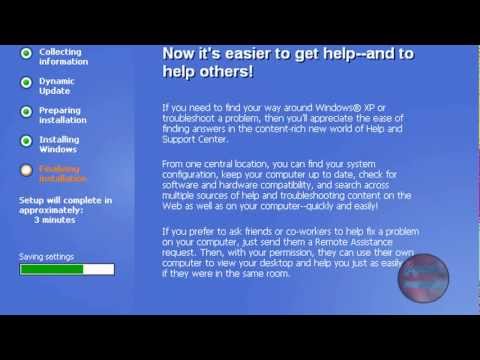
Vidokezo
- Wakati wa usanidi wa GUI (hatua ya 14 hadi 19), unaweza kushinikiza SHIFT + F10 kufungua Command Prompt na SHIFT + F11 kufungua windows ambazo zinafanana na zile zinazotumika kwenye usanidi wa Windows 2000.
- Usisahau kuweka kipaumbele chako cha boot kwenye BIOS yako. Kwenye mifumo ya zamani, BIOS imewekwa kusoma Floppy, HDD, na BASI CD-ROM. Utahitaji kuweka kipaumbele chako cha boot kupakia CD-ROM kabla ya Floppy na HDD.
- Usanidi kwa ujumla huchukua dakika 15 hadi 40 kulingana na kasi ya mfumo wako. Ni bora kukaa karibu, kwa sababu wakati wote wa usanidi, itauliza maswali kama vile mipangilio ya Wakati na Mtandao.
- Ikiwa unakutana na shida yoyote ya kusanidi, Usanidi wa Windows utakupa habari ya kiufundi kuhusu kosa, ambalo linaweza kusaidia kujua sababu yake. Angalia kitatuzi kwenye wavuti ya Microsoft kwa usaidizi wa shida za kawaida za usanikishaji.
Maonyo
- Watumiaji wengine wanaweka Windows XP kutoka kwa diski na Huduma ya Ufungashaji 2 au chini ya maswala ya uzoefu wakati wa hatua za mwanzo za usakinishaji kwenye kompyuta za kisasa, zinazojulikana kama matanzi yasiyokwisha kuwasha tena, au Kosa la Screen Blue (BSOD). Hii ni kutokana na diski zingine kukosa dereva kwa diski ngumu za SATA. Ili kurekebisha hili, mtumiaji atalazimika kuingiza madereva kwenye nakala ya CD ya kusakinisha, au kuweka madereva yanayotakiwa kwenye diski ya diski na uwaongeze mwenyewe kwenye orodha ya usakinishaji.
- Unaweza kusanikisha Windows zaidi ya mara moja kwenye kizigeu kimoja, lakini hii inaweza kusababisha kutokuwa na utulivu wa mfumo baadaye. Pakua programu kama vile Uchawi wa kuhesabu 8, kugawanya salama gari ngumu kuwa sehemu za usakinishaji salama.
- Hakikisha Kuamilisha Windows ndani ya siku 30 za usanikishaji, vinginevyo mfumo hautakuruhusu kuingia hadi Uanzishaji ukamilike.
- Usijaribu kusanikisha Windows kwenye mfumo ambao hautoshelezi mahitaji ya chini.







